كيفية استخدام iTunes للبحث عن الموسيقى (2025)
ال اي تيونز يعد التطبيق أحد أكثر المنصات استخدامًا وشعبية بين العديد من المستخدمين حيث يمكن أن يعمل ليس فقط كمشغل وسائط ولكن أيضًا كمدير ملفات. يستخدم الكثيرون هذا التطبيق بسبب المزايا العديدة التي يمكنهم الاستمتاع بها من خلاله.
ومع ذلك ، إذا كنت مبتدئًا أو لم تستخدم تطبيق iTunes من قبل ، فمن المحتمل أنك تتساءل عن الكثير من الأشياء المتعلقة بالمنصة. إذا كنت مهتمًا بمعرفة المزيد حول استخدام iTunes للبحث عن الموسيقى، ثم هذا المنصب هو لك. سنناقش هذا الموضوع بإيجاز في هذه المقالة. لنبدأ الآن!
محتوى المادة الجزء 1. كيفية البحث عن الأغاني في iTunes؟الجزء 2. كيفية إصلاح عدم عمل بحث iTunes؟الجزء 3. نصيحة إضافية: تنزيل موسيقى iTunes المشتراةالجزء 4. احتفظ بمفضلات iTunes و Apple Music في متناول الجميع على أي جهازالجزء 5. ملخص
الجزء 1. كيفية البحث عن الأغاني في iTunes؟
نظرًا لأن جدول أعمالنا الرئيسي في هذه المقالة هو مناقشة استخدام iTunes للبحث عن الموسيقى ، فسنشارك هنا الإجراءات التي يجب عليك القيام بها من أجل العثور على الأغاني التي تريدها على تطبيق iTunes.
استخدم شريط البحث للبحث عن المحتوى
- ال شريط البحث هي ميزة أساسية لتطبيق iTunes ، ومن السهل العثور عليها واستخدامها. على جهازك ، افتح تطبيق iTunes.
- في الزاوية اليمنى ، اكتب اسم ما تبحث عنه في شريط البحث ، وستظهر قائمة بنتائج البحث.
- يمكنك أيضًا استخدام شريط البحث أعلى متجر iTunes للعثور على الموسيقى والأفلام والبرامج التلفزيونية والمحتويات الأخرى.
يمكنك استكشاف مجموعة متنوعة من المحتويات باستخدام شريط بحث iTunes ، وهي طريقة رائعة للعثور على ما تبحث عنه بالضبط.
عند الحديث عن البحث ، فهو لا يغطي الآن محتوى المكتبة وعناصر المتجر فحسب ، بل يعرض أيضًا الأغاني المضافة حتى تتمكن من الاستمتاع بمزيد من المرح. كيف تجد الموسيقى التي تم تنزيلها أو إضافتها من iTunes؟ إليك العملية البسيطة التي تحتاجها إلى iTunes للبحث عن الموسيقى المضافة.
- على جهاز الكمبيوتر الخاص بك ، افتح تطبيق iTunes. اضغط على زر "ملف" الموجود في الجزء العلوي من الشاشة ثم اختر خيار "إضافة مجلد إلى المكتبة" بعد ذلك. من خلال القيام بذلك ، ستفتح نافذة تعرض مجلداتك على جهاز الكمبيوتر الخاص بك. ثم قم بإضافتهم إلى مكتبتك.

- يجب أن تكون قادرًا على عرض ملفاتك الصوتية بالضغط على أيقونة "الموسيقى" الموجودة في الجزء العلوي من شاشتك. من هنا ، يجب أن تكون قادرًا على رؤية الملفات الصوتية الجديدة التي أضفتها للتو.
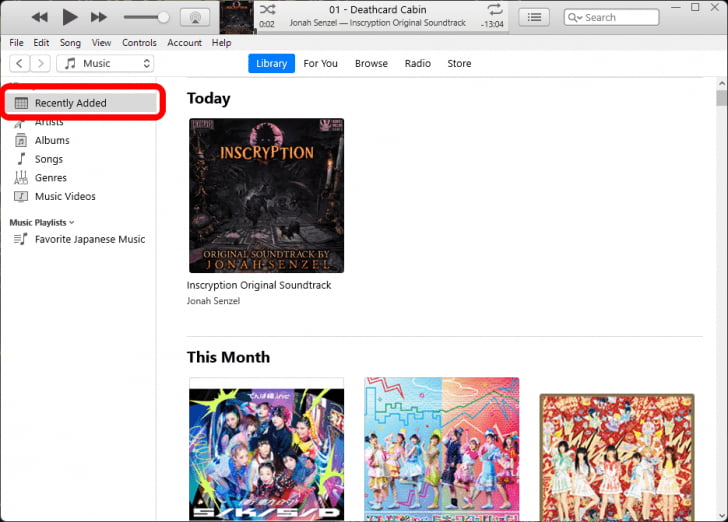
بسيطة مثل اتباع الخطوات السهلة أعلاه ، ستتمكن من استخدام وظيفة البحث على iTunes بشكل أكبر. ماذا لو واجهت مشكلة فجأة عند محاولة استخدام iTunes للبحث عن الأغاني؟ ما الحلول التي يجب عليك القيام بها لإصلاحها؟ إذا كنت مهتمًا أيضًا بهذا القلق ، فانتقل إلى الجزء الثاني حيث سيعرض القسم التالي الإصلاحات الأساسية التي يمكنك تطبيقها.
الجزء 2. كيفية إصلاح عدم عمل بحث iTunes؟
فقط في حالة مواجهة مشكلة عند محاولة استخدام iTunes للبحث عن الموسيقى ، عليك أن تعرف أن هناك حلولًا بسيطة يمكنك التحقق منها وتجربتها. بالطبع ، قمنا بإدراجها هنا للرجوع إليها بسهولة.
- يجب عليك التحقق مما إذا تم تحديث تطبيق iTunes الخاص بك إلى أحدث إصدار متاح. إذا لم تكن متأكدًا ، يمكنك التحقق من ذلك على الموقع الرسمي وتثبيت التحديثات وفقًا لذلك. تذكر أنه يجب توصيل جهاز الكمبيوتر الخاص بك بشبكة مستقرة لضمان تنزيل التحديث وتثبيته بشكل صحيح.
- حاول تسجيل الخروج من حساب iTunes الخاص بك ثم قم بتسجيل الدخول مرة أخرى بعد بضع دقائق.
- قم بإعادة تشغيل جهاز الحاسوب الخاص بك.
- تحقق مما إذا كانت لديك شبكة إنترنت أو شبكة Wi-Fi مستقرة.
بصرف النظر عن هذه الإصلاحات المذكورة ، لا يزال هناك طرق أخرى يمكنك محاولة حل المشكلة التي تواجهها باستخدام ميزة البحث. ومع ذلك ، فهذه مشكلة سهلة التعامل معها ولا ينبغي أن تزعجك كثيرًا.
الجزء 3. نصيحة إضافية: تنزيل موسيقى iTunes المشتراة
على الرغم من أن هدفنا الرئيسي في هذه المقالة هو مشاركة المزيد من المعلومات المتعلقة بميزة البحث على iTunes ، فقد فكرنا أيضًا في مشاركة نصيحة إضافية معك حيث ستتعلم كيف يمكنك بسهولة تنزيل أغاني موسيقى iTunes المشتراة إذا كنت تستخدم جهاز iPhone أو حتى جهاز كمبيوتر يعمل بنظام Windows أو ماك.
باستخدام جهاز iPhone الخاص بك
- على جهاز iPhone الخاص بك ، قم بتشغيل تطبيق iTunes Store.
- يجب أن تكون قادرًا على رؤية خيار "المزيد" الموجود أسفل الشاشة مباشرةً. بعد النقر على هذا ، اضغط على قائمة "المشتريات".
- اضغط على قائمة "الموسيقى" وحدد فقط الأغنية التي ترغب في تنزيلها.
- سيظهر زر "تنزيل" بجوار كل أغنية أو ألبوم. ما عليك سوى النقر فوق هذا لبدء تنزيل المسار أو الألبوم المحدد.

باستخدام جهاز Mac الخاص بك
- افتح تطبيق Apple Music على جهاز Mac الخاص بك.
- من الجزء العلوي من شاشتك ، اضغط على زر "الحساب" ثم اختر "مشتراة".
- ابحث عن موسيقى iTunes المشتراة التي ترغب في حفظها.
- فقط اضغط على الزر "تنزيل" الذي ستراه بجوار الأغنية أو الألبوم.

استخدام جهاز كمبيوتر يعمل بنظام Windows
- قم بتشغيل تطبيق iTunes ثم اضغط على زر "iTunes Store".
- ضع علامة على زر "الحساب" ثم قائمة "المشتريات". سترى كل الأغاني التي اشتريتها.
- حدد زر "الموسيقى" الموجود في الجزء العلوي الأيسر من نافذة iTunes الخاصة بك.
- ابحث عن بعض الموسيقى المشتراة التي ترغب في تنزيلها وانقر فقط على زر "تنزيل".
بكل بساطة اتباع الإجراءات المذكورة أعلاه ، يجب أن تكون قادرًا على تنزيل أغاني موسيقى iTunes المشتراة التي ترغب في تنزيلها وحفظها.
أثناء انتقالك إلى الجزء التالي ، ستتعرف على التفاصيل الإضافية المتعلقة بالحفاظ على مفضلات iTunes أو Apple Music في متناولك إلى الأبد على أي جهاز تملكه. إذا كنت مهتمًا أيضًا بهذا ، فانتقل إلى الجزء التالي لمعرفة المزيد.
الجزء 4. احتفظ بمفضلات iTunes و Apple Music في متناول الجميع على أي جهاز
عند مشاركة التفاصيل ذات الصلة معك حول استخدام iTunes للبحث عن الموسيقى في الأقسام السابقة من هذه المقالة ، سنقدم أيضًا معلومات حيوية تتعلق بكيفية الاحتفاظ بمفضلات iTunes و Apple Music قابلة للتشغيل إلى الأبد على أي جهاز أو جهاز تستخدمه ملك.
من المعروف أن بعض أغاني iTunes وجميع مسارات Apple Music محمية بموجب برنامج حماية FairPlay من Apple. وبالتالي ، فإن تشغيلها خارج تطبيقات iTunes أو Apple Music غير ممكن بشكل مباشر. حسنًا ، ما لم تتم إزالة الحماية. في هذه الحالة ، إذا كان عليك الوصول إلى المسارات على أي جهاز تملكه ، فيجب عليك استخدام أداة موثوقة مثل TunesFun محول موسيقى أبل.
ال TunesFun Apple Music Converter هو تطبيق برمجي قوي يمكنه القيام بـ إزالة Apple Music DRM عملية. كما أنه يساعد في تحويل المسارات إلى تنسيقات شائعة مثل MP3 و FLAC و WAV وغيرها من التنسيقات المدعومة ، مما يجعل الأغاني قابلة للتشغيل على أي جهاز. على سبيل المثال ، يمكنك دفق أغاني Apple Music المحولة على Rokuوأجهزة الكمبيوتر التي تعمل بنظام Windows و Alexa و PS4 والمزيد من مشغلات الوسائط.
لديها سرعة تحويل 16x (تعزز الكفاءة والراحة) وتضمن حتى أن ملفات الإخراج ستحتوي على الجودة الأصلية وعلامات التعريف المحفوظة وتفاصيل البيانات الوصفية. بالطبع ، تم تصميم هذا التطبيق لتعزيز سهولة الاستخدام للجميع. وبالتالي ، فإن وظائف التطبيق بسيطة وسهلة الاستخدام.
في حال كنت ترغب في تجربة استخدام ملف TunesFun Apple Music Converter لتنزيل وتحويل مفضلات iTunes و Apple Music ، يمكنك الرجوع إلى الدليل أدناه.
الخطوة 1. قم بتثبيت ملف TunesFun Apple Music Converter على جهاز الكمبيوتر الشخصي أو كمبيوتر Mac. افتحه بمجرد تثبيته وابدأ في المعاينة أو اختيار المسارات المراد معالجتها.

الخطوة 2. اختر تنسيق الإخراج لاستخدامه وتأكد من تعديل إعدادات معلمة الإخراج التي ترغب في تغييرها.

الخطوه 3. سيؤدي النقر فوق الزر "تحويل" في الجزء السفلي من الشاشة إلى تشغيل التطبيق لبدء تحويل الأغاني المحددة بالإضافة إلى إزالة الحماية الخاصة بها.

في غضون بضع دقائق ، سيكون لديك المسارات المحولة التي يمكن الوصول إليها بسهولة على جهاز الكمبيوتر الخاص بك وهي جيدة بالفعل للمشاركة والتحويل على أي جهاز تملكه لأنها الآن خالية من حماية DRM.
الجزء 5. ملخص
نأمل أن تكون قد تعلمت كل التفاصيل المهمة التي تحتاجها فيما يتعلق باستخدام iTunes للبحث عن الموسيقى. يسعدنا أن نطلعك على التفاصيل المتعلقة بالإجراء الذي يجب عليك القيام به للاستمتاع بهذه الوظيفة بشكل أكبر.
بالإضافة إلى ذلك ، تعرفت أيضًا على عملية كيفية تنزيل موسيقى iTunes المشتراة بالإضافة إلى أغاني Apple Music. من الممكن دائمًا الاحتفاظ بها في أي وقت وعلى أي أداة تريد استخدامها من خلال مساعدة تطبيقات مثل TunesFun محول موسيقى أبل!
اترك تعليقا